win10电脑启动后黑屏只有一个鼠标箭头 Win10系统开机黑屏只有鼠标怎么办
Win10系统开机黑屏只有鼠标的问题,让许多用户感到困扰,当我们启动电脑后只能看到一个黑屏和一个鼠标箭头时,很容易让人感到焦虑和无助。这种情况可能由于系统故障、驱动问题或者硬件故障引起。在面对这种情况时,我们可以尝试一些简单的方法来解决这个问题,希望能够帮助您顺利修复电脑黑屏的情况。
具体方法:
1.电脑安装的是Windows10系统,今天开机时,电脑黑屏桌面上没有文字,只有一个鼠标符号(白色箭头)。
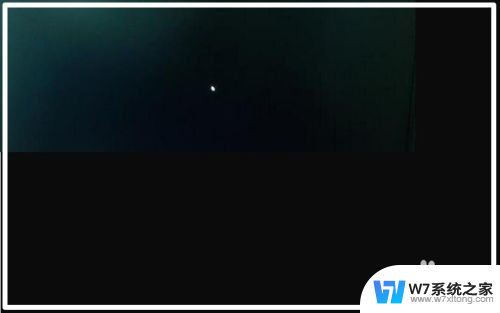
2.解决Windows10系统电脑开机黑屏只有鼠标问题的方法
第一步:
按下键盘上的Ctrl+Alt+Del组合键,点击:任务管理器;

3.在打开的任务管理器窗口,点击【文件】,在下拉菜单中点击【运行新任务(N)】,输入:Explorer.exe,点击【以系统管理权限创建此任务】打勾,再点击:确定,此时系统桌面图标应该已经恢复。
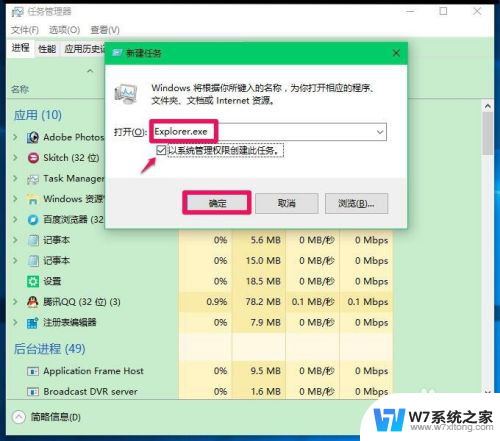
4.第二步:
在桌面左下角的搜索栏中输入regedit命令,点击【regedit运行命令】,打开系统注册表编辑器;
注册表路径:
HKEY_Local_MACHINE\Software\Microsoft\Windows NT\CurrentVersion\Winlogon
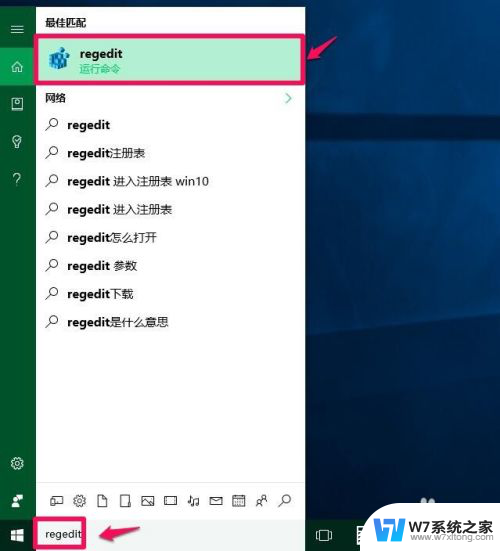
5.在打开的注册表编辑器窗口,依次展开:HKEY_Local_MACHINE\Software\Microsoft;
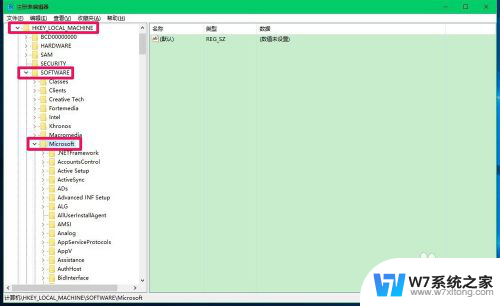
6.在Microsoft的展开项中再依次展开:Windows NT\CurrentVersion;
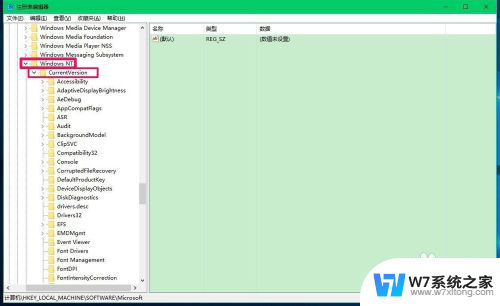
7.在CurrentVersion的展开项中找到:Winlogon,并左键单击:Winlogon;
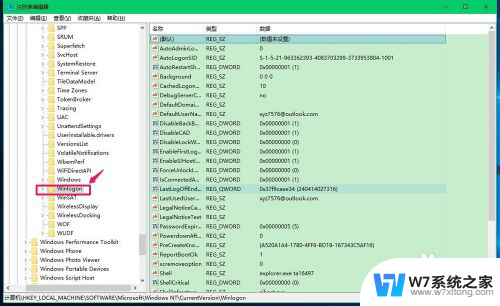
8.在Winlogon对应的右侧窗口,找到Shell,左键双击Shell,如果Shell的数值数据为:explorer.exe,则是正确的,如果不是explorer.exe,则把Shell的数值数据更改为:explorer.exe(如还有其它字符,请删除),再点击:确定;
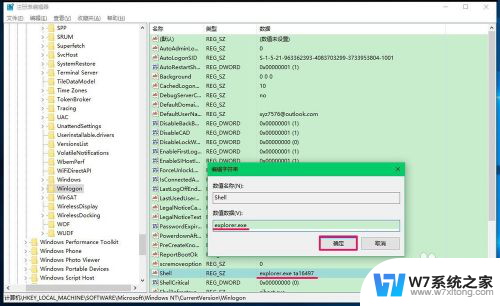
9.点击注册表编辑器左上角的【文件】,在下拉菜单中点击【退出】,退出注册表编辑器。
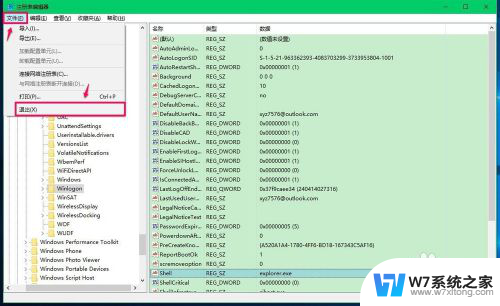
10.我们也可以制作一个注册表文件,添加到注册表中修改Shell数值数据。
把下面的内容复制到记事本中:
————————————————————————————————
Windows Registry Editor Version 5.00
[HKEY_LOCAL_MACHINE\SOFTWARE\Microsoft\Windows NT\CurrentVersion\Winlogon]
"Shell"="explorer.exe"
————————————————————————————————
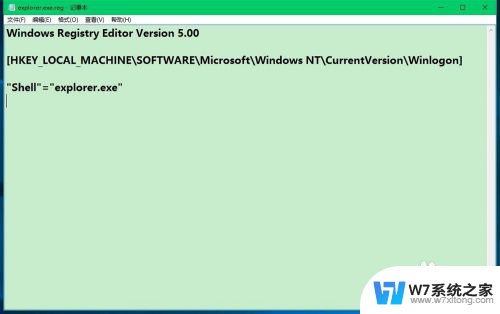
11.点击记事本左上角的【文件】,在下拉菜单中点击【另存为】;
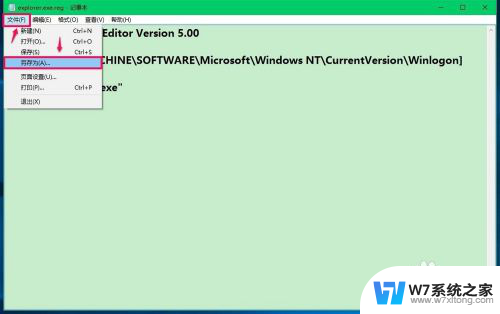
12.在另存为窗口,我们点击【桌面】,在文件名(N)栏中输入explorer.exe.reg,再点击:保存;
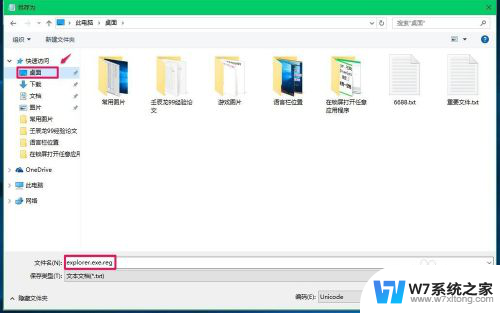
13.此时系统桌面上会显示一个【explorer.exe.reg】注册表文件图标,左键双击【explorer.exe.reg】注册表文件图标,弹出一个注册表编辑器对话框:
添加信息可能会在无意中更改或删除值并导致组件无法继续正常工作。如果你不信任 C:\Users\xyz75\Desktop\explorer.exe.reg 中此信息的来源,请不要将其添加到注册表中。
确定要继续吗?
点击:是(Y);
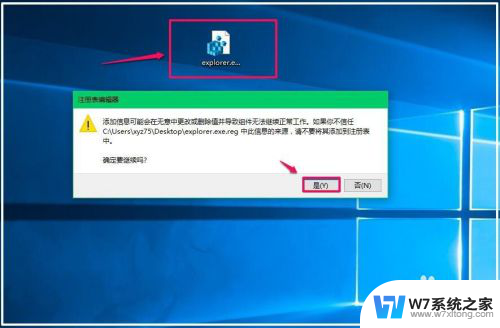
14.点击【是】以后,紧接着再弹出一个注册表编辑器对话框:
C:\Users\xyz75\Desktop\explorer.exe.reg 中包含的项和值已成功添加到注册表中。
点击:确定;
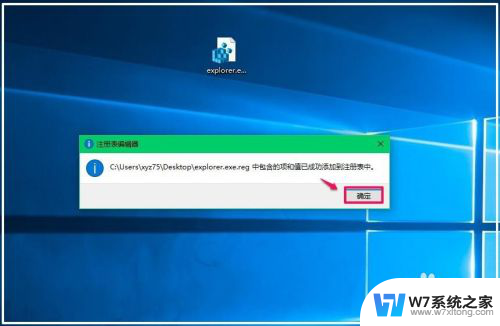
15.通过上述操作以后,电脑开机就不会出现黑屏只有鼠标的问题了。
以上即:解决Windows10系统电脑开机黑屏只有鼠标问题的方法,供出现这个问题的朋友们参考使用。
以上就是Win10电脑启动后黑屏只有一个鼠标箭头的全部内容,如果需要的话,您可以按照以上步骤进行操作,希望对大家有所帮助。
win10电脑启动后黑屏只有一个鼠标箭头 Win10系统开机黑屏只有鼠标怎么办相关教程
-
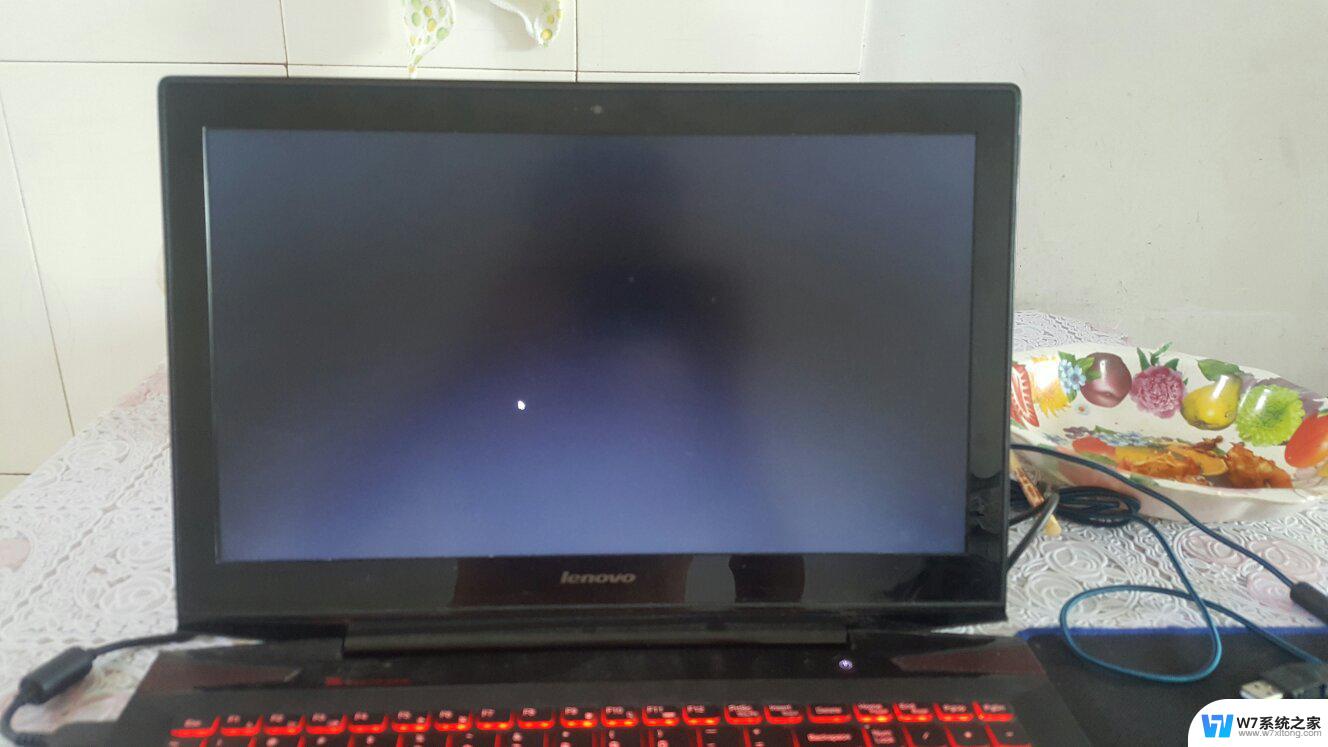 电脑开机进入桌面黑屏只有鼠标指针 Win10黑屏只有鼠标指针的解决方法
电脑开机进入桌面黑屏只有鼠标指针 Win10黑屏只有鼠标指针的解决方法2024-07-11
-
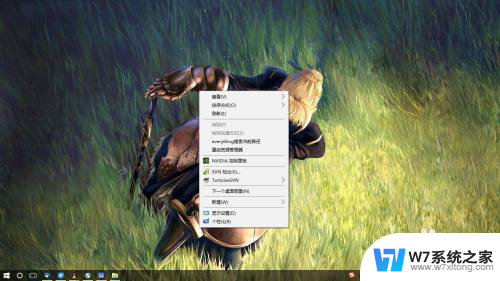 win10录屏只有左上角 win10系统Xbox录屏只显示左上角怎么办
win10录屏只有左上角 win10系统Xbox录屏只显示左上角怎么办2024-04-05
-
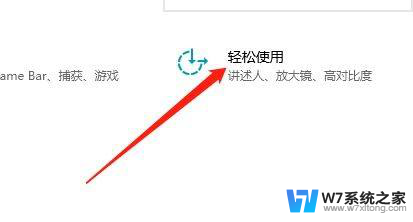 win10只有键盘怎么控制电脑 Win10小键盘控制鼠标设置方法
win10只有键盘怎么控制电脑 Win10小键盘控制鼠标设置方法2024-03-27
-
 win10游戏屏幕两边黑怎么全屏 win10电脑全屏显示有黑边怎么办
win10游戏屏幕两边黑怎么全屏 win10电脑全屏显示有黑边怎么办2024-04-08
- win10使用一段时间后黑屏 win10开机黑屏一段时间怎么办
- 鼠标点一下总是成双击怎么办 Win10系统鼠标点一下变成双击
- 怎么设置鼠标箭头图案win10 win10鼠标指针怎么设置图案
- win10睡眠后黑屏打不开 Win10电脑睡眠后黑屏无法唤醒怎么办
- win10系统就一个c盘 Win10系统为什么只有一个C盘
- win10系统为什么只有一个c盘 Win10系统只有一个C盘怎么调整硬盘分区
- w10系统玩地下城fps很低 地下城与勇士Win10系统卡顿怎么办
- win10怎么设置两个显示器 win10双显示器设置方法
- 戴尔win10系统怎么恢复 戴尔win10电脑出厂设置恢复指南
- 电脑不能切换窗口怎么办 win10按Alt Tab键无法切换窗口
- 新买电脑的激活win10密钥 如何找到本机Win10系统的激活码
- 电脑不识别sd卡怎么办 win10更新后sd卡无法识别怎么处理
win10系统教程推荐
- 1 新买电脑的激活win10密钥 如何找到本机Win10系统的激活码
- 2 win10蓝屏打不开 win10开机蓝屏无法进入系统怎么办
- 3 windows10怎么添加英文键盘 win10如何在任务栏添加英文键盘
- 4 win10修改msconfig无法开机 Win10修改msconfig后无法启动怎么办
- 5 程序字体大小怎么设置 Windows10如何调整桌面图标大小
- 6 电脑状态栏透明度怎么设置 win10系统任务栏透明度调整步骤
- 7 win10怎么进行系统还原 Win10系统怎么进行备份和还原
- 8 win10怎么查看密钥期限 Win10激活到期时间怎么查看
- 9 关机后停止usb供电 win10关机时USB供电设置方法
- 10 windows超级用户名 Win10怎样编辑超级管理员Administrator用户名